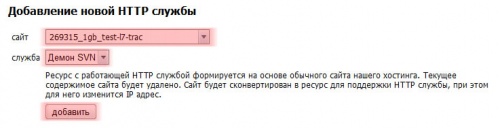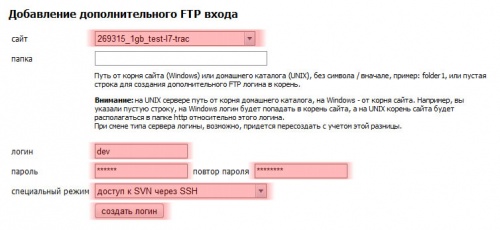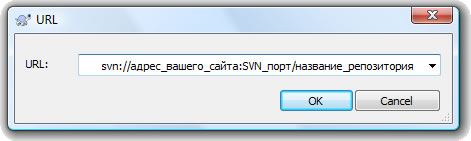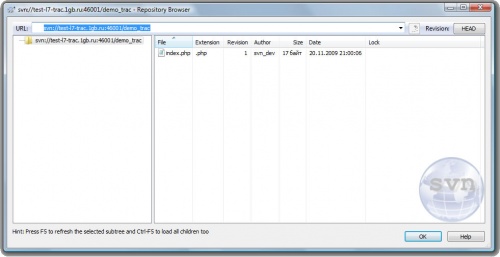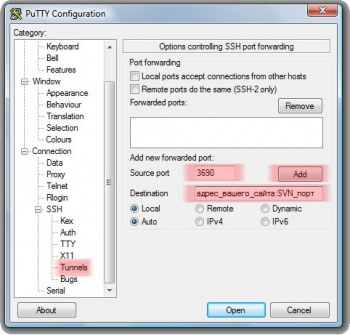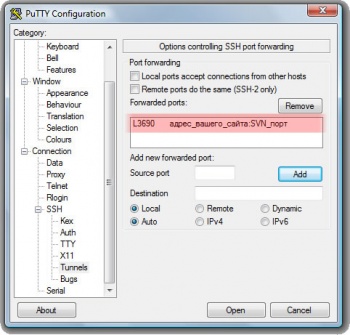SVN - быстрый старт (профессиональная версия)
Материал из 1GbWiki.
Версия 14:20, 4 октября 2018
Содержание |
Общие сведения
Эта статья поможет понять как развернуть собственный svn-репозиторий в своем домашнем каталоге на UNIX-хостинге 1Gb.ru. Главное отличие от предложения Услуги хостинга Subversion (SVN) заключается в том, что вы имеете полный доступ ко всем файлам репозитория, можете конфигурировать его по-своему усмотрению, уставливать любые плагины и хуки, делать импорт и экспорт дампов. В дополнение, доступ к хранилищу обеспечивается по протоколам SVN/SSH обеспечивающие максимально быструю и безопасную передачу данных. Репозиторий доступен по вашему доменному имени и будет работать на выделенном порту.
Создание репозитория, службы SVN
1. В разделе личного кабинета /Хостинг HTTP служб/ добавляем к сайту демон SVN (если вы хотите интегрировать его с Trac, то нужно выбрать сайт, на которой и будет Trac установлен):
После успешного добавления службы в таблице появятся ее параметры, обратите внимание на номер порта на котором будет работать ваша служба:
2. Создаем репозиторий:
$ mkdir ~/svn; cd ~/svn && svnadmin create my_repo
Важное замечание. Репозиторий будет работать только в каталоге ~/svn, поэтому не забывайте создавать его именно в нем.
Добавление пользователей
1. В разделе личного кабинета /Дополнительные FTP логины/ создаем дополнительного SSH-пользователя, для работы с SVN через SSH-туннель:
в случае успешного добавления, в таблице появится такая запись:
Этот пользователь сможет работать с SVN репозиторием через SSH-туннель.
2. Добавляем пользователя, редактируя файл ~/svn/название_репозитория/conf/passwd:
[users] имя_пользователя = пароль
Примечание. Для удобства можно использовать те же логин/пароль, что и для дополнительного SSH-входа.
Этот пользователь сможет работать с SVN репозиторием по протоколу SVN.
В файле ~/svn/название_репозитория/conf/authz можно задать "права" для созданного пользователя. Назначим обычные - "чтение-запись":
[/] имя_пользователя = rw
Если вы хотите запретить анонимный доступ на чтение репозитория по протоколу SVN, то в файле ~/svn/название_репозитория/conf/svnserve.conf в секции [general] добавьте строки:
anon-access = none auth-access = write password-db = passwd
Настройка клиентов, тестирование подключений
Протокол SVN
Работа с репозиторием по протоколу SVN является наиболее быстрой и удобной, прекрасна реализована как в Windows, так и в UNIX системах.
1. UNIX, работа через консольный клиент svn:
svn --username=имя_пользователя list svn://адрес_вашего_сайта:SVN_порт/название_репозитория
имя_пользователя - это имя из файла ~/svn/название_репозитория/conf/passwd
адрес_вашего_сайта - сайт, на котором вы создали SVN-даемон;
SVN_порт - порт, на котором работает SVN-даемон, указан в разделе кабинета /Хостинг HTTP служб/
название_репозитория - имя, которое вы задавали в команде svnadmin create
2. Windows TortoiseSVN Пример ввода URL в Repository Browser:
Обзор репозитория:
Протокол SSH
1. Работа из UNIX через консольный клиент svn.
Прежде всего, у себя на локальной машине нужно сделать настройку svn клиента для работы по SSH-туннелю через специальный порт. Для этого в файле ~/.subversion/config в секции [tunnels] добавьте строку:
sshtunnel = ssh -p 2222 -q
Вообще тут возможны два варианта работы: авторизация по паролю, и авторизацию по ключу.
Первый способ безопасен, но требует постоянного ввода пароля при доступе к SVN-репозиторию, при этом не нужно делать никаких дополнительных настроек как на сервере, так и на клиенте. Работает так:
$ svn list svn+sshtunnel://имя_пользователя@адрес_вашего_сайта/название_репозиторя Password:
команда попросит вас ввести пароль, который вы указывали при создании дополнительного SSH/SVN пользователя в разделе кабинета /Дополнительные FTP логины/.
Второй способ заключается в настройке беспарольного доступа на основе авторизации по ключам. В Интернете масса информации по этому вопросу, поэтому мы остановимся только ньюансах.
Важное замечание. После того, как вы разместили публичный ключ на сервере в файл ~/.ssh/authorized_keys обязательно добавьте в начало строки (до слов ssh-rsa или ssh-dsa) с ключем следующий код:
command="[ ${USER} != имя_пользователя ] && exit" ssh-rsa AAAAB3N ... == user@hostname
имя_пользователя - имя пользователя из раздела кабинета /Дополнительные FTP логины/, соответственно это же имя должен использовать тот человек, чей ключ вы разместили на сервере.
В этом случае команда:
$ svn list svn+sshtunnel://имя_пользователя@адрес_вашего_сайта/название_репозиторя
не будет спрашивать про пароль.
Туннель SSH
Это наиболее быстрый и безопасный способ работы с репозиторием. Работа идет по протоколу SVN, но не с удаленным сервером, а с локальной машиной (портом), на которую проброшен по защищенному SSH-каналу порт с удаленной машины.
1. Для UNIX систем достаточно сделать так:
$ ssh -f -C -N -p 2222 -L 3690:адрес_вашего_сайта:SVN_порт имя_пользователя@адрес_вашего_сайта
имя_пользователя - это имя из файла ~/svn/название_репозитория/conf/passwd
адрес_вашего_сайта - сайт, на котором вы создали SVN-даемон;
SVN_порт - порт, на котором работает SVN-даемон, указан в разделе кабинета /Хостинг HTTP служб/
Тогда работать с SVN можно уже так:
$ svn --username=имя_пользователя list svn://localhost/название_репозитория
2. Для Windows: Основные настройки для доступа по SSH на сервер через PuTTY см. в статье Юникс шелл, здесь будет только отмечена секция настройки туннелинга.
После соединения с сервером по SSH в TortoiseSVN можно использовать такие URL:
svn://localhost/название_репозитория
См. также
Ссылки
- Subversion (рус.) - общая информация по Subversion на сайте wikipedia.
- Управление версиями в Subversion (рус.) - официальная документация по Subversion.
- TortoiseSVN (рус.) - документация по TortoiseSVN.